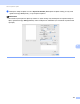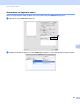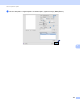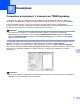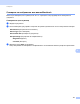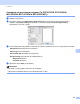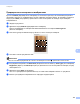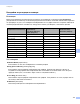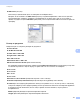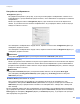Software User's Guide
Table Of Contents
- Ръководство за потребителя на софтуера
- Приложими модели
- Определения за забележки
- Съставяне и публикуване
- ВАЖНА ЗАБЕЛЕЖКА
- Съдържание
- Раздел I: Бутони за работа с устройството
- 1 Работа с контролния панел
- Работа с бутоните за печат
- Работа с бутоните на скенера
- 1 Работа с контролния панел
- Раздел II: Windows®
- 2 Печат
- Работа с драйвер за принтер Brother
- Печат на документ
- Двустранно отпечатване
- Едновременно сканиране, отпечатване и изпращане на факс
- Настройки на драйвера за принтера
- Осъществяване на достъп до настройките на драйвера за принтера
- Раздел Основни
- Раздел Разширени
- Мащабиране
- Обърнат печат
- Използване на воден знак
- Настройки за воден знак
- Печат на горен и долен колонтитул
- Режим икономия на тонер
- Поверителен печат
- Администратор
- Удостоверяване на потребител (За мрежови модели)
- Други печатни опции
- Макрос
- Настройка на плътността
- Подобряване на печата
- Прескачане на празна страница
- Раздел Профили за печат
- Поддръжка
- Раздел Принадлежности
- Раздел Портове
- Функции на драйвера за принтер BR-Script3 (езикова емулация PostScript® 3™)
- Наблюдение на състоянието
- 3 Сканиране
- Сканиране на документ с помощта на TWAIN драйвер
- Сканиране на документ с помощта на WIA драйвер
- Сканиране на документ с използването на драйвер за WIA (Windows Photo Gallery и Windows Fax and Scan)
- Използване на Nuance™ PaperPort™ 12SE
- Преглед на елементи
- Организиране на елементите в папки
- Бързи връзки до други приложения
- Nuance™ PaperPort™ 12SE ви позволява да преобразувате текст от изображение като текст, който можете да редактирате
- Импортиране на елементи от други приложения
- Експортиране на елементи от други приложения
- Деинсталиране на Nuance™ PaperPort™ 12SE
- 4 ControlCenter4
- Преглед
- Работа с ControlCenter4 в първоначален режим
- Раздел Сканиране
- Раздел PC-FAX (За MFC модели)
- Раздел Настройки на устройството
- Раздел Поддръжка
- Работа с ControlCenter4 в разширен режим
- Раздел Сканиране
- Раздел РС-Копиране
- Раздел PC-FAX (За MFC модели)
- Раздел Настройки на устройството
- Раздел Поддръжка
- Персонализиран раздел
- Бърза справка за сканиране
- Промяна на настройките на бутон Сканиране за меню Сканиране към компютър
- 5 Дистанционна настройка (За MFC модели)
- 6 Софтуер Brother PC-FAX (За MFC модели)
- 7 Настройки на защитната стена (За мрежови потребители)
- 2 Печат
- Раздел III: Apple Macintosh
- 8 Печат и работа с факс
- 9 Сканиране
- Сканиране на документ с помощта на TWAIN драйвер
- Сканиране на документ с помощта на драйвера ICA (Mac OS X 10.6.x или по-висока версия)
- Използване на Presto! PageManager
- 10 ControlCenter2
- 11 Дистанционна настройка (За MFC модели)
- Раздел IV: Използване на бутона за Сканиране
- 12 Сканиране (за потребители на USB кабел)
- 13 Мрежово сканиране (За мрежови потребители)
- Преди да използвате функциите за мрежово сканиране
- Използване на бутона за сканиране в мрежата
- Сканиране към имейл
- Сканиране към Електронна поща (E-mail Server, За DCP-8250DN, MFC-8910DW и MFC-8950DW(T): като стандарт, MFC-8510DN и MFC-8520DN: наличен за изтегляне)
- Сканиране към Изображение
- Сканиране към OCR
- Сканиране към Файл
- Сканиране към FTP
- Сканиране към мрежа (Windows®)
- Как за зададете нова настройка по подразбиране за размер на файла (Сканиране към електронна поща (Е-mail сървър), FTP и Мрежа, За модели с 5-линеен LCD)
- Как се задава нова настройка по подразбиране за Сканиране към имейл (E-mail сървър, за DCP-8250DN и MFC-8950DW(T))
- Използване на Web Services за сканиране във вашата мрежа (Windows Vista® SP2 или по-нова версия и Windows® 7)
- Индекс
171
Сканиране
9
24bit Color (24-цвят)
Използва до 16,8 милиона цвята за сканиране на изображението.
Въпреки че използването на 24bit Color (24-цвят) създава изображение с най-точното цветово
възпроизвеждане, размерът на файла с изображението ще бъде около три пъти по-голям от
файла, създаден с опцията 256 Color (256 цвята). Тази опция изисква най-много памет и време за
тр
ансфер.
Размер на документа 9
Изберете един от следните размери на документа:
210 x 297 мм
JISB5182x257мм
Letter 215.9 x 279.4 мм
Legal 215.9 x 355.6 мм
A5148x210мм
Executive184.1x266.7мм
BusinessCard90x60mm (Визитка 90 x 60 мм)
За сканиране на визитни картички, изберете размер Business Card (Визитна картичка) и след това
поставете картичката с лицето надолу в горния ляв ъгъл на стъклото за сканиране.
10x15см
13x20см
9x13см
13x18см
P
ostcard 1 100 x 148 mm (Пощенска картичка 1 100 x 148 мм)
Postcard 2 (Double) 148 x 200 mm (Пощенска картичка 2(Двойна)148x200мм)
Custom (Ръчно зададен) (Потребителят може да ги променя от 8,9 8,9 мм до 215,9 355,6 мм.)
След като изберете ръчно зададен размер, можете да нагласите областта за сканиране. Щракнете
и задръжте бутона на мишката, като в същото време плъзгате мишката, за да отрежете
изображението.
Width: (Ширина:)
Въведете персонализираната ширина.
Height: (Височина) Въведете персонализираната височина.